Jak za pomocą aplikacji Znajdź mój telefon zlokalizować zgubione urządzenie Samsung Galaxy?
Smartfony są teraz koniecznością, więc ostatnią rzeczą, jakiej chcesz, jest utrata telefonu. Jeśli jednak jesteś użytkownikiem Samsunga, istnieje łatwy sposób na zlokalizowanie zgubionego telefonu.
Samsung zapewnia innowacyjne rozwiązanie do odzyskiwania zgubionych smartfonów, umożliwiając użytkownikom zdalne śledzenie ich lokalizacji i zabezpieczanie danych osobowych poprzez wdrażanie środków, takich jak blokowanie lub usuwanie treści. Aby uzyskać wgląd w korzystanie z funkcji SmartThings Find, wcześniej znanej jako Find My Mobile, która została specjalnie zaprojektowana do lokalizowania zaginionego urządzenia Samsung Galaxy, zagłębmy się w ten proces.
Co to jest usługa SmartThings Find firmy Samsung?
Samsung oferuje bezpłatną usługę znaną jako SmartThings Find, która upraszcza proces lokalizowania, tworzenia kopii zapasowych i usuwania informacji z zarejestrowanego urządzenia Samsung Galaxy, które zostało zgubione lub skradzione. Dostęp do tej usługi można łatwo uzyskać za pośrednictwem przeglądarki internetowej, korzystając z konta Samsung, które wcześniej działało niezależnie pod nazwą Find My Mobile.
Samsung wprowadził innowacyjne rozwiązanie, które umożliwia płynne zarządzanie różnymi urządzeniami, takimi jak smartfony, tablety i urządzenia do noszenia za pośrednictwem jednej platformy. Funkcja ta wykorzystuje zaawansowane technologie, takie jak Bluetooth Low Energy i Ultra-Wideband, do precyzyjnego lokalizowania urządzeń w sieci Smart Things Find, zapewniając możliwości śledzenia w czasie rzeczywistym.
Nasze najnowocześniejsze usługi bezpieczeństwa zapewniają szeroki zakres zaawansowanych możliwości w celu zwiększenia funkcjonalności urządzenia. Dzięki naszemu rozwiązaniu masz możliwość śledzenia i kontrolowania swojego urządzenia z daleka, umożliwiając jego szybkie odzyskanie w przypadku zaginięcia. Należy pamiętać, że funkcja ta zazwyczaj opiera się na stabilnym połączeniu internetowym w celu uzyskania optymalnej wydajności.
Jak aktywować funkcję SmartThings Find
Aby monitorować i odzyskać utracone urządzenie Samsung Galaxy, należy najpierw włączyć funkcję SmartThings Find. Funkcja ta pozwala na ciągły dostęp i autoryzuje działania, takie jak zdalne blokowanie lub usuwanie danych w razie potrzeby. Proces aktywacji i inicjacji został szczegółowo opisany poniżej.
Aby uzyskać dostęp do ustawień biometrycznych i zabezpieczeń na urządzeniu Samsung Galaxy, wykonaj następujące czynności:
Włącz funkcję “Znajdź mój telefon”, włączając ją. Po aktywacji należy zalogować się do Samsung SmartThings Find przy użyciu danych logowania do konta Samsung. Ważne jest, aby upewnić się, że informacje o koncie Samsung zostały poprawnie wprowadzone i zweryfikowane podczas tego procesu, aby zapewnić prawidłowe działanie usługi.
uzyskaj dostęp do “Ustawień” urządzenia, przejdź do “Konta i kopia zapasowa”, a następnie dotknij “Zarządzaj kontami”. Na koniec włącz nowe konto Samsung w systemie.
Masz możliwość aktywowania dodatkowych preferencji, w tym zdalnego blokowania, śledzenia offline i wysyłania ostatnich współrzędnych. Funkcja śledzenia offline jest dostępna na urządzeniach z systemem Android 10 lub nowszym i jest kompatybilna z urządzeniami do noszenia i akcesoriami Samsunga, które działają na podobnych platformach.
⭐ Po zarejestrowaniu można w dowolnym momencie zlokalizować swoje urządzenie online na stronie Samsung SmartThings Find .
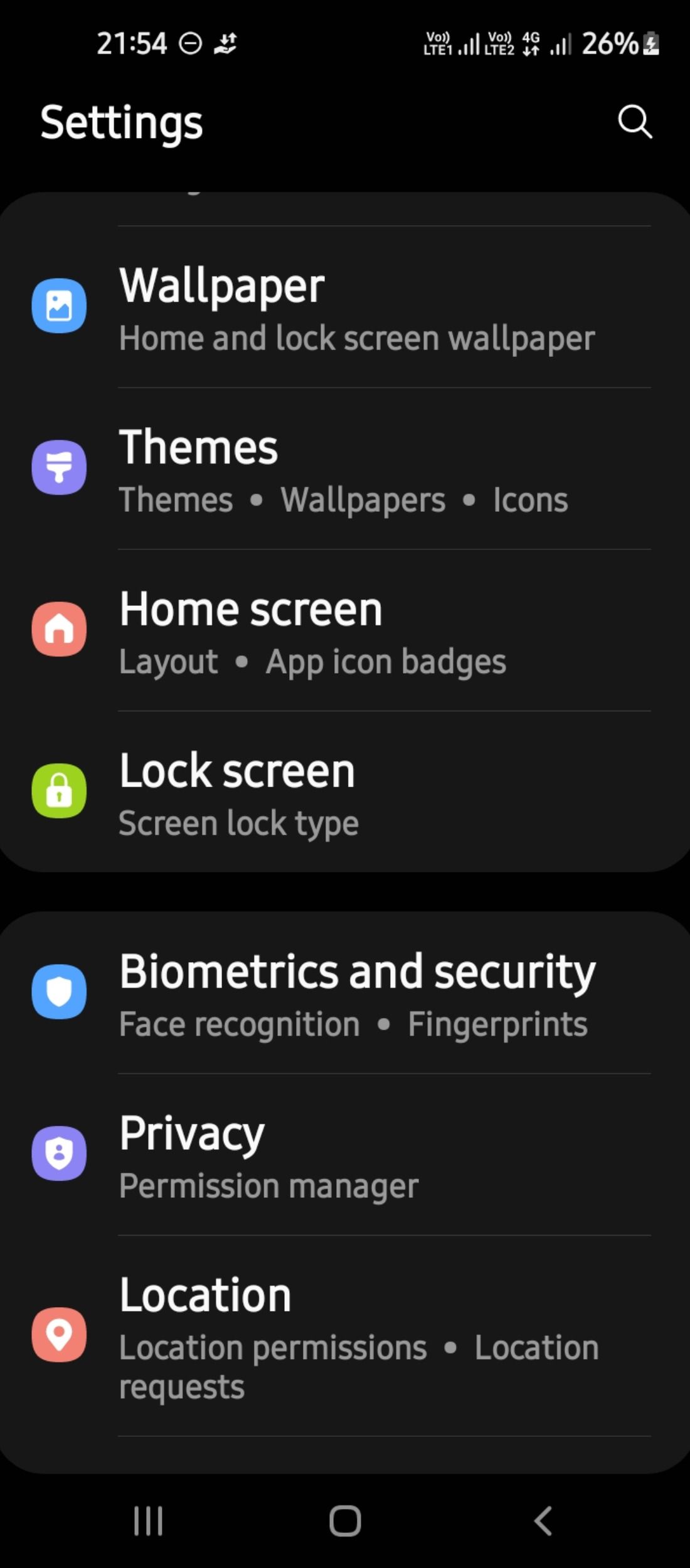
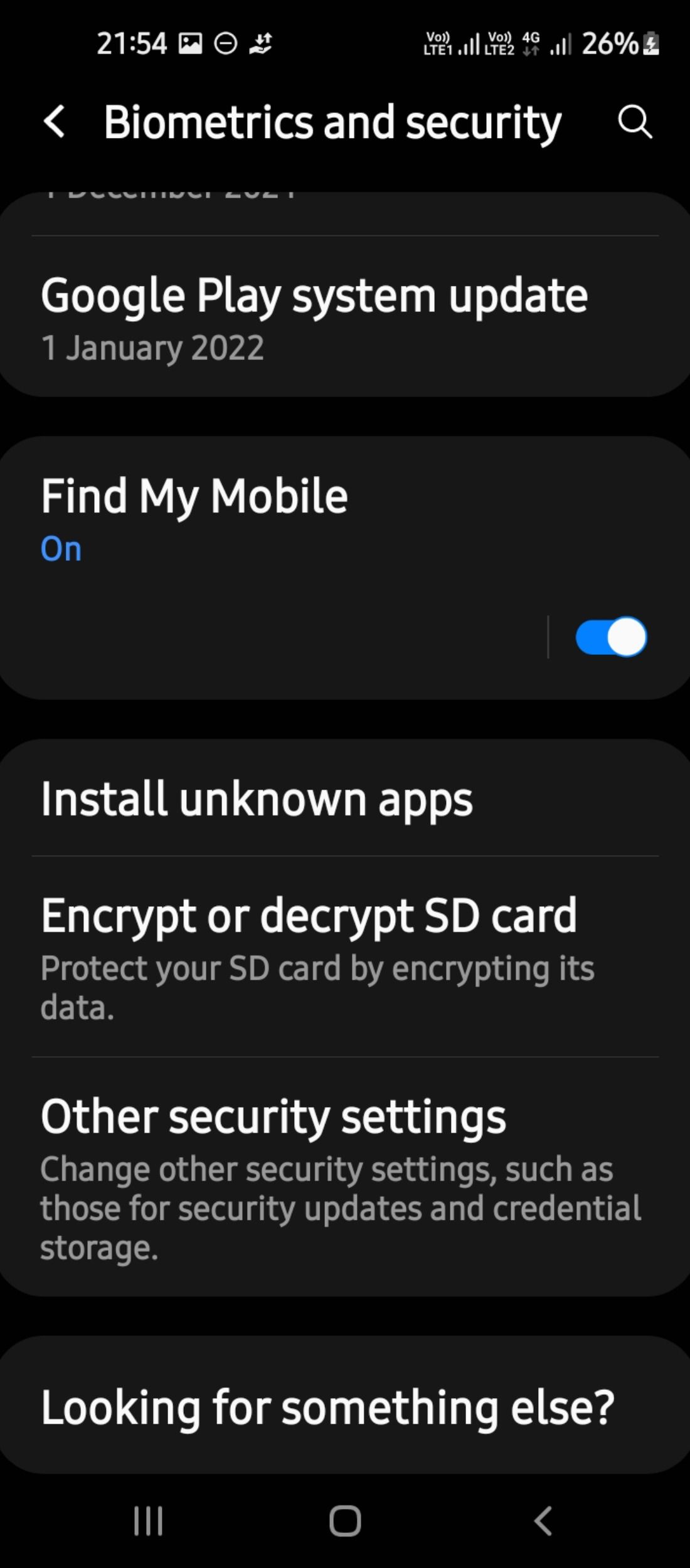
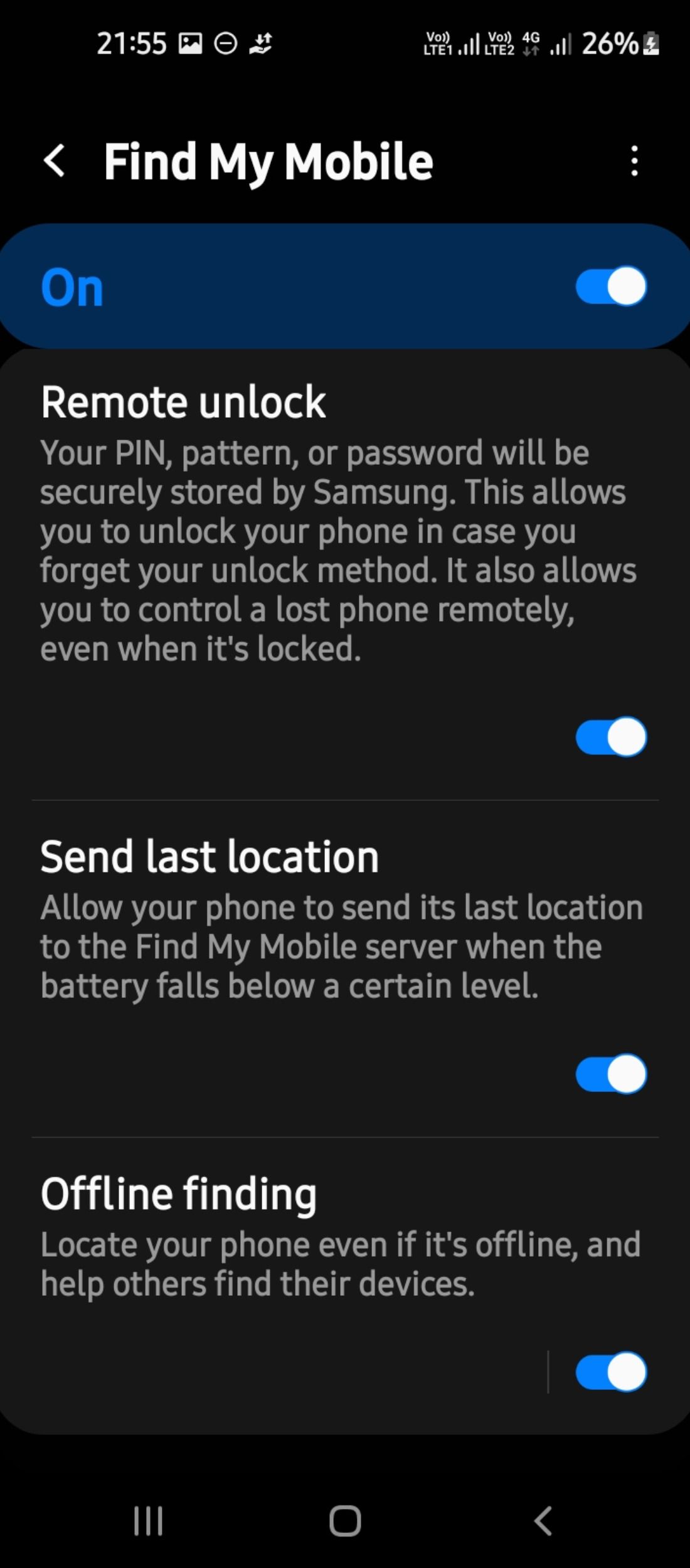 Close
Close
Jak namierzyć urządzenie Samsung Galaxy
SmartThings Find umożliwia użytkownikom monitorowanie lokalizacji ich urządzeń za pomocą funkcji mapowania. Zarejestrowani członkowie mają dostęp do dodatkowych funkcji, w tym śledzenia historii lokalizacji i zdalnego dzwonienia do urządzenia w przypadku kradzieży lub zgubienia.
Śledzenie lokalizacji na żywo
Aplikacja SmartThings Find oferuje wygodny sposób na zlokalizowanie zagubionego smartfona poprzez okresową aktualizację jego pozycji, przy czym proces ten odbywa się co 15 minut. Aby aktywować funkcję śledzenia miejsca pobytu urządzenia, należy wykonać następujące kroki:
⭐ W dowolnej przeglądarce internetowej (na laptopie, innym telefonie itp.), odwiedź stronę internetową Samsung SmartThings Find .
Wprowadź dane logowania do konta Samsung powiązanego z utraconym urządzeniem Galaxy, a następnie naciśnij przycisk “Zaloguj się”. Następnie autoryzuj wymagane uprawnienia lokalizacji, dotykając “Zgadzam się” i potwierdzając akceptację warunków.
Po zalogowaniu na stronie internetowej pojawi się interaktywna mapa przedstawiająca współrzędne geograficzne urządzenia. Dotykając ikony “Pin”, użytkownicy mogą przeglądać informacje dotyczące dokładnego czasu i danych lokalizacji.
⭐ Możesz aktywować funkcję Śledź lokalizację w menu, aby monitorować dokładne miejsce pobytu urządzenia w dowolnym momencie. Lokalizacja jest aktualizowana automatycznie co 15 minut. 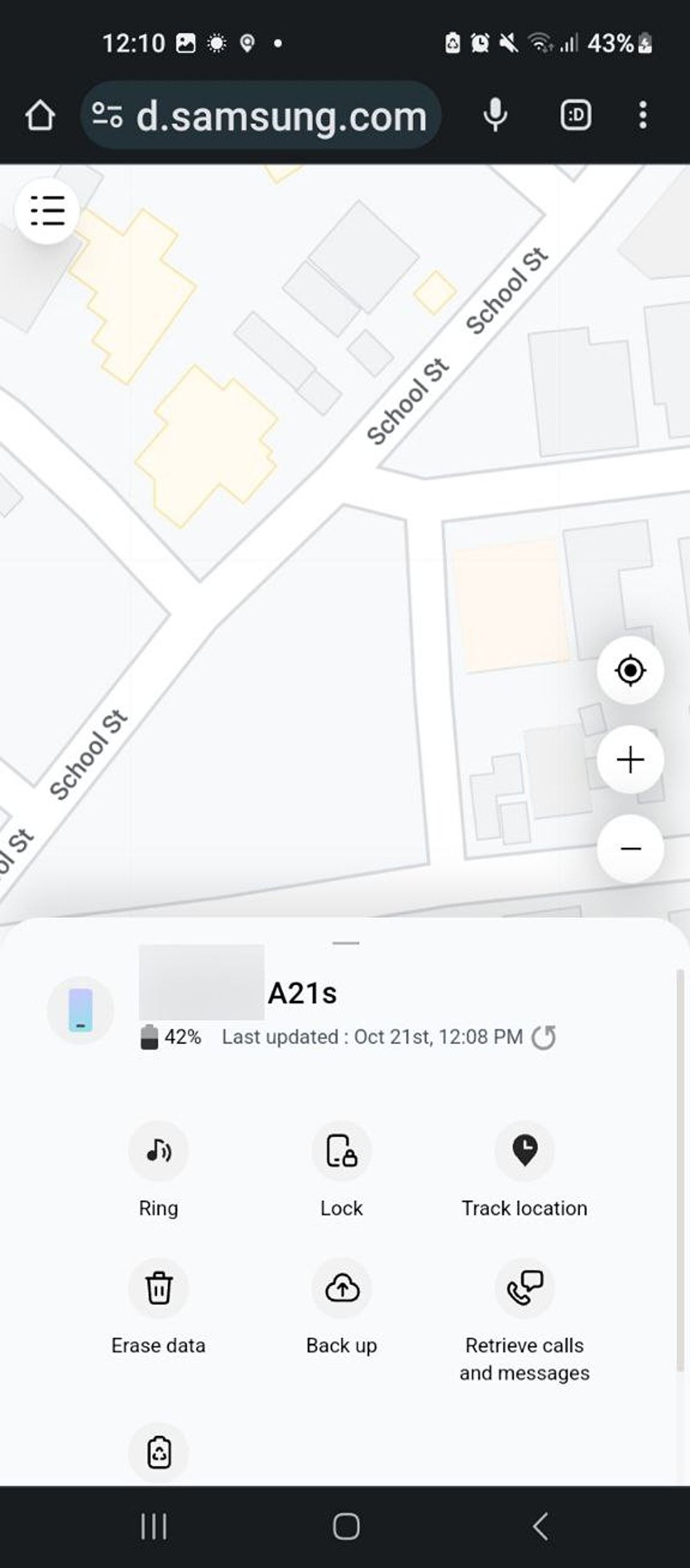
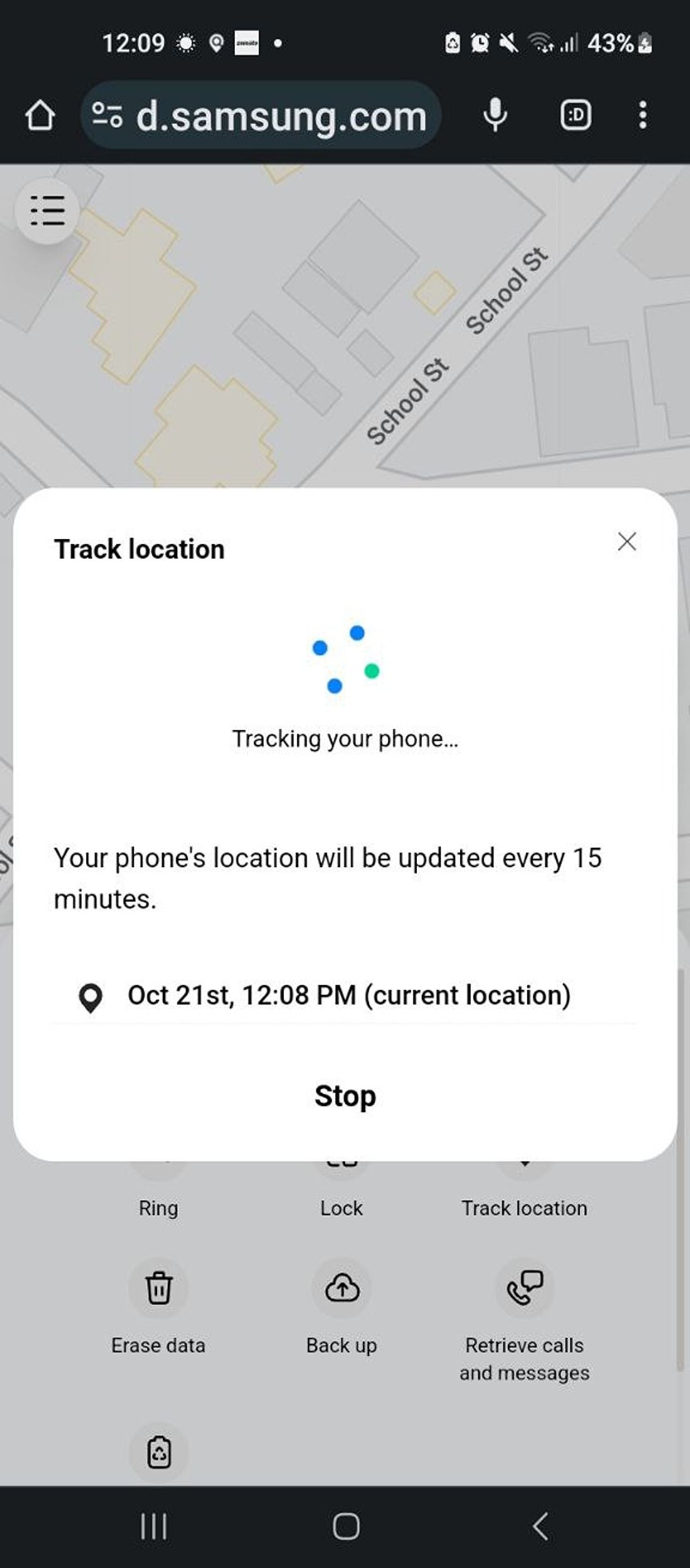 Close
Close
Ring Your Phone
W przypadku niedogodności związanych z zagubieniem urządzenia mobilnego dostępne jest wygodne rozwiązanie w postaci zdalnej aktywacji jednominutowego dźwięku dzwonka, który będzie słyszalny nawet po wyciszeniu lub zmniejszeniu głośności urządzenia.Aby skorzystać z tej przydatnej funkcji, wystarczy wykonać następujące proste kroki:
Zaloguj się do witryny SmartThings Find przy użyciu poświadczeń konta Samsung w dowolnej przeglądarce internetowej.
⭐WybierzRing w menu zdalnego zarządzania.
Po wykonaniu poprzedniego kroku na urządzeniu pojawi się ekran weryfikacji. Kliknij przycisk “Start” znajdujący się na tym ekranie, aby kontynuować proces instalacji.
⭐ Po zakończeniu urządzenie będzie dzwonić przez minutę z maksymalną głośnością, nawet jeśli zostało przełączone w tryb cichy lub wibracyjny. 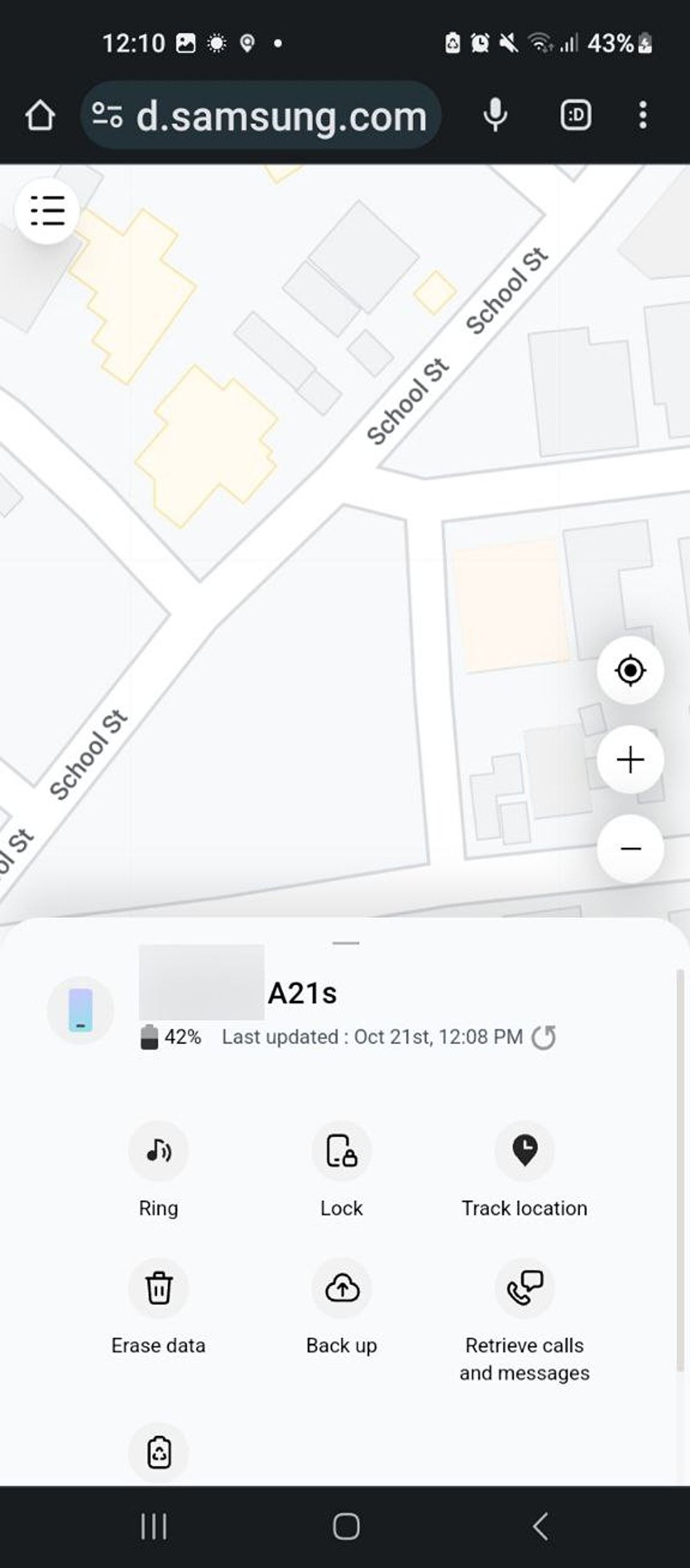
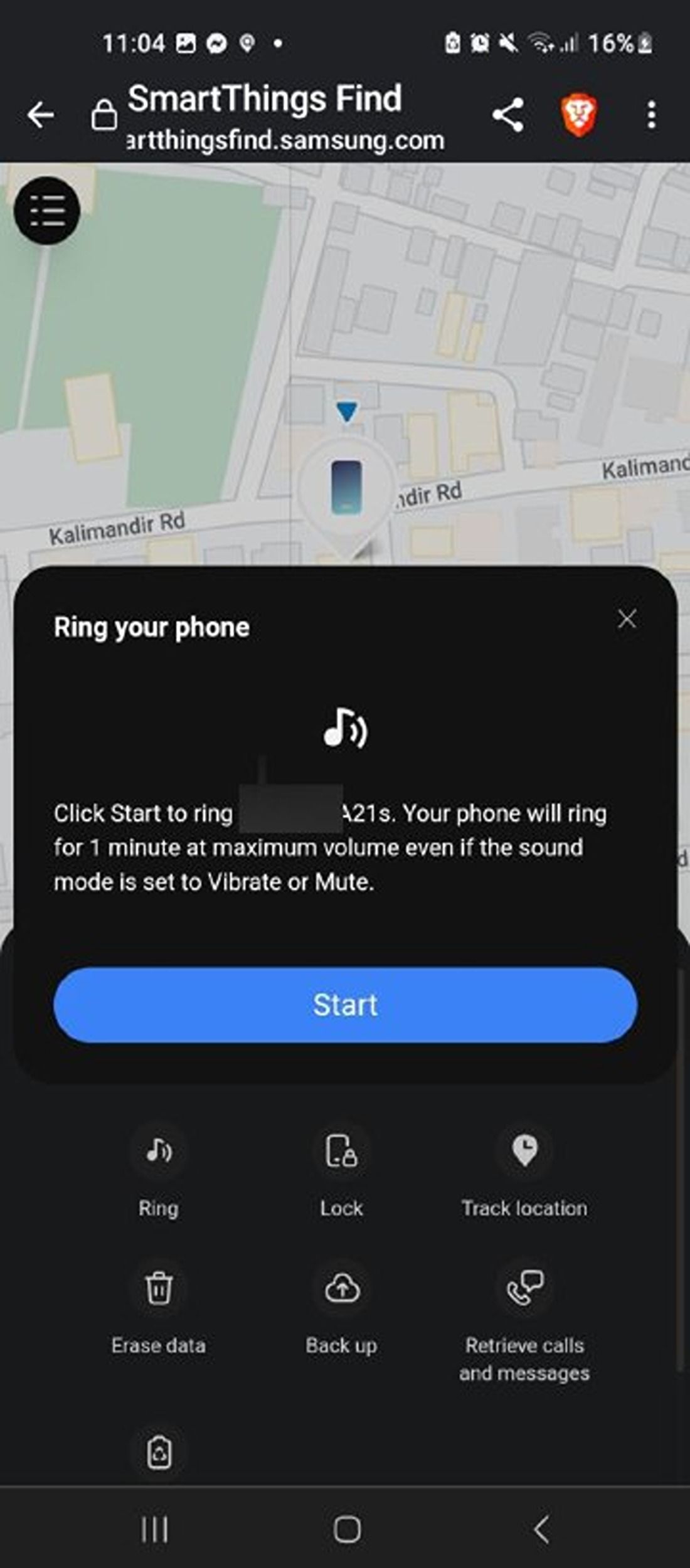
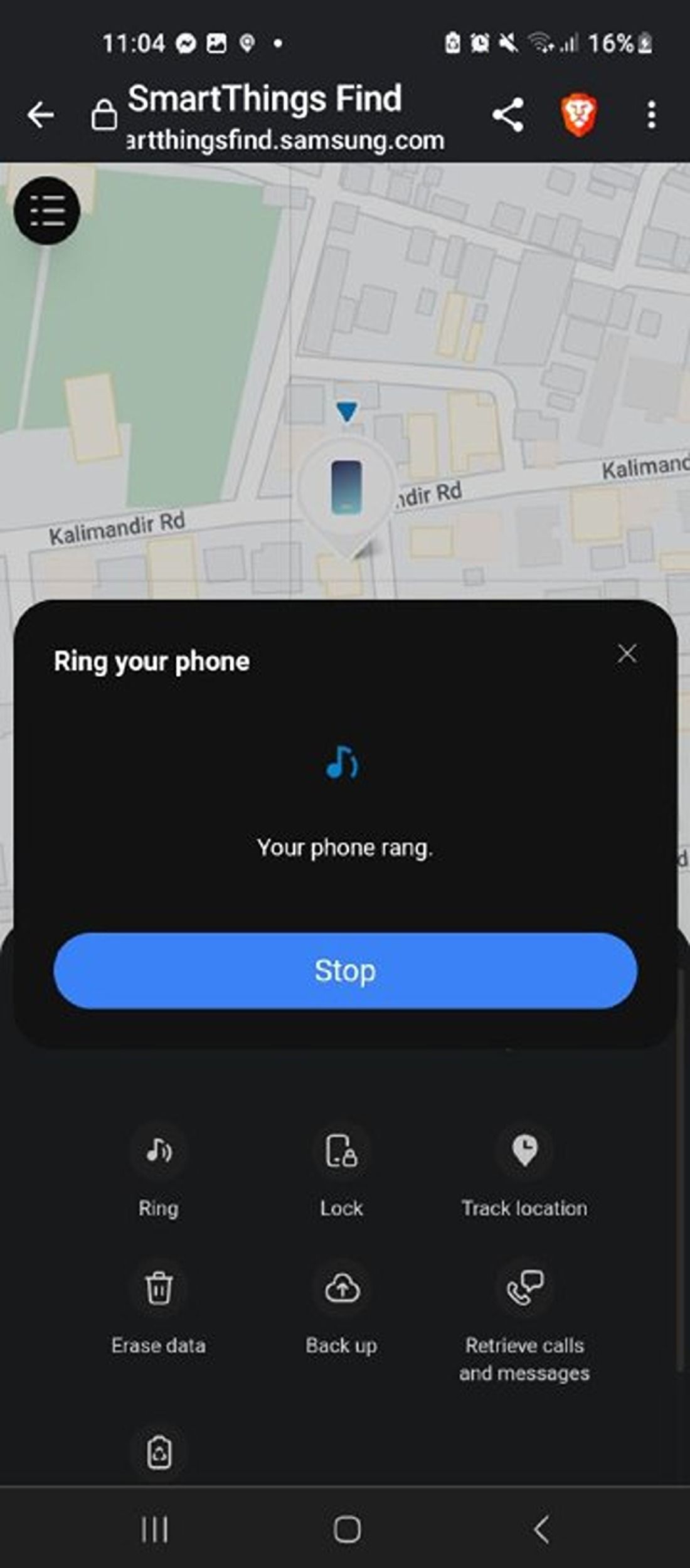 Zamknij
Zamknij
Jak zdalnie zabezpieczyć urządzenie Galaxy
Oprócz możliwości monitorowania lokalizacji, SmartThings Find służy jako skuteczny sposób zabezpieczania urządzeń Samsung. Pozwolę sobie wyjaśnić kilka z tych konfiguracji zabezpieczeń.
Zablokuj urządzenie
Jednym ze skutecznych sposobów ochrony urządzenia mobilnego przed nieautoryzowanym dostępem w przypadku utraty lub kradzieży jest zastosowanie mechanizmu blokady. Po włączeniu tej funkcji zabezpieczeń można zdalnie ograniczyć dostęp do urządzenia, dezaktywować metody uwierzytelniania biometrycznego, zablokować dostęp do wrażliwych aplikacji, takich jak Samsung Pay, i wyświetlić spersonalizowany numer kontaktu alarmowego na zablokowanym ekranie.
Aby zabezpieczyć urządzenie za pomocą aplikacji Samsung SmartThings, przejdź do “Znajdź” z menu głównego i wybierz “Zablokuj”.
Po pojawieniu się ekranu weryfikacji, wybierz “Dalej”, aby przejść dalej.
Podaj tymczasowy czterocyfrowy osobisty numer identyfikacyjny (PIN), dotykając przycisku “Zablokuj”. Dodatkowo, w razie potrzeby, możesz wprowadzić osobę do kontaktu w nagłych wypadkach i spersonalizowaną wiadomość.
Po zakończeniu procesu usługa wyświetli powiadomienie zawierające kontakty alarmowe lub wiadomość wyświetlaną na zablokowanym ekranie zaginionego urządzenia.
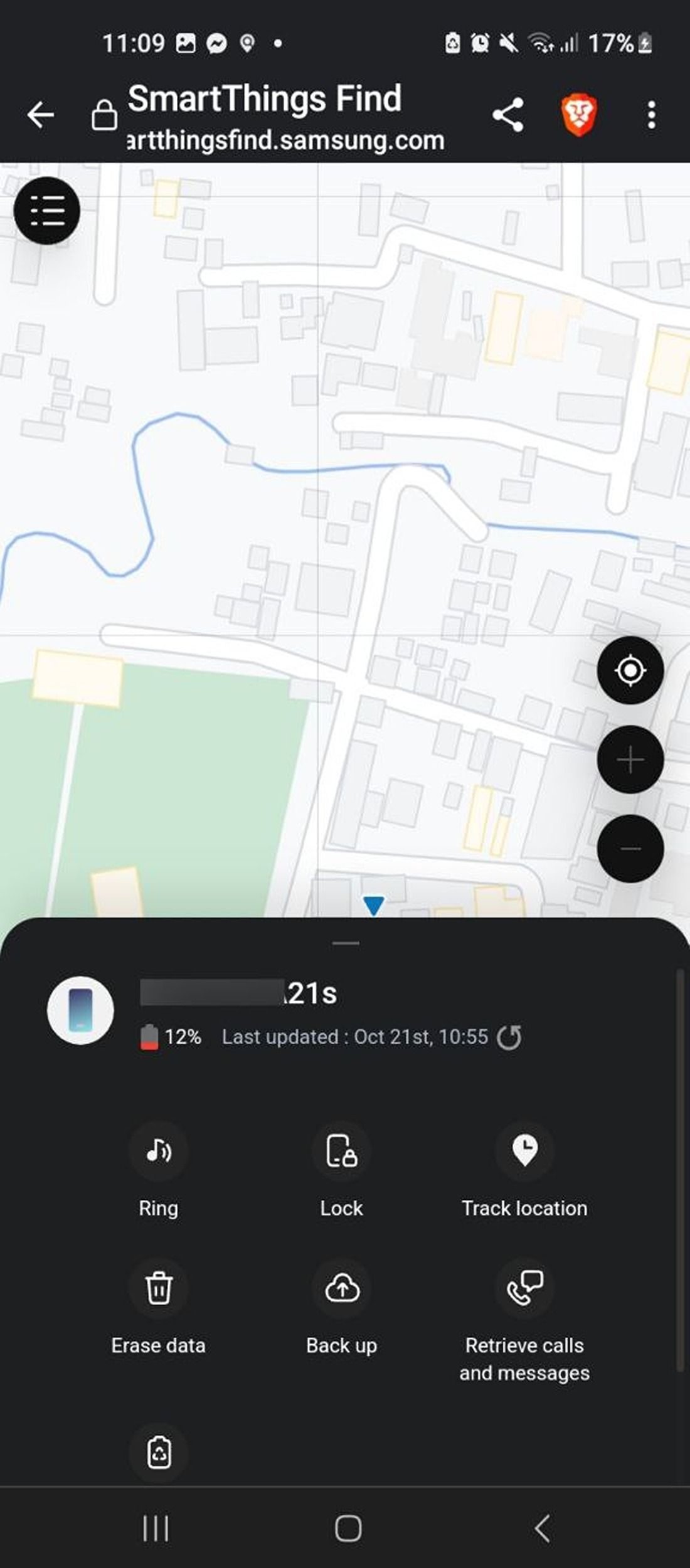
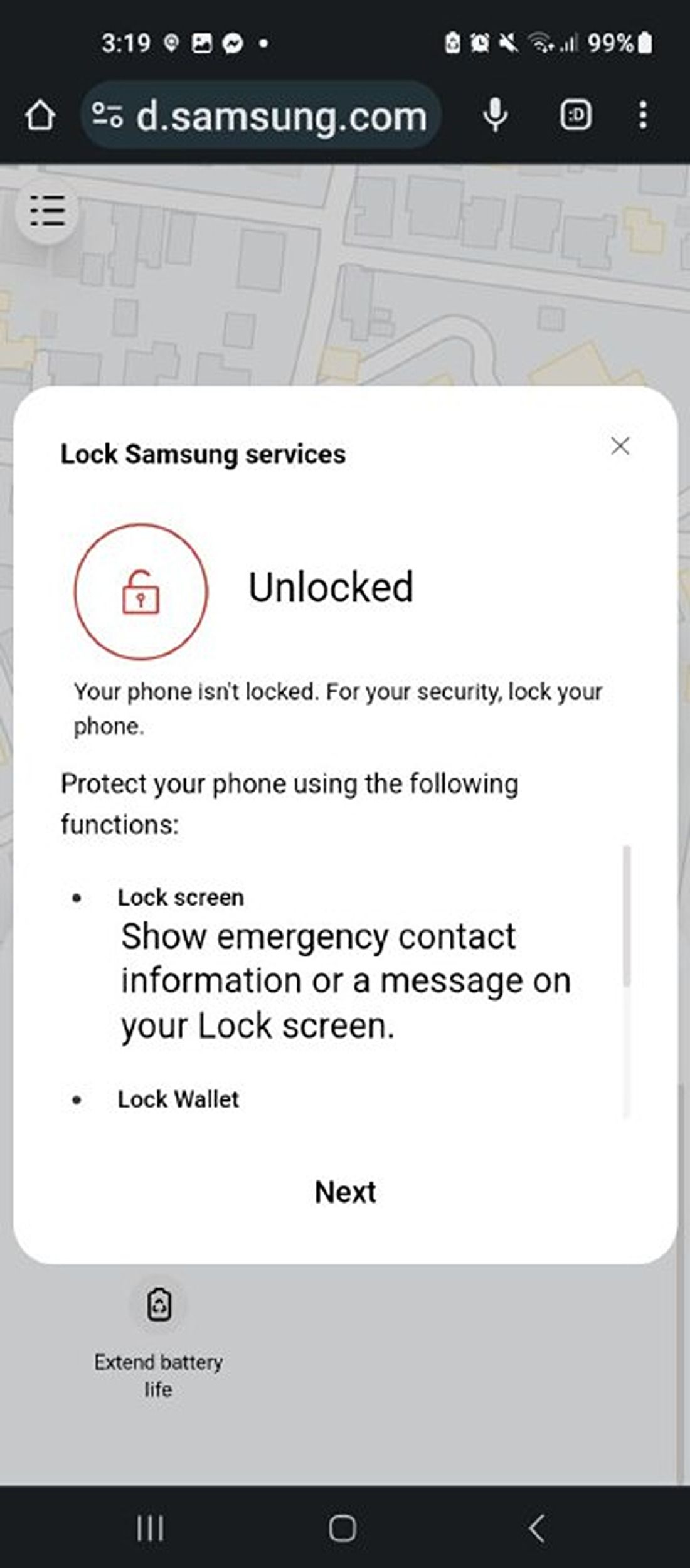
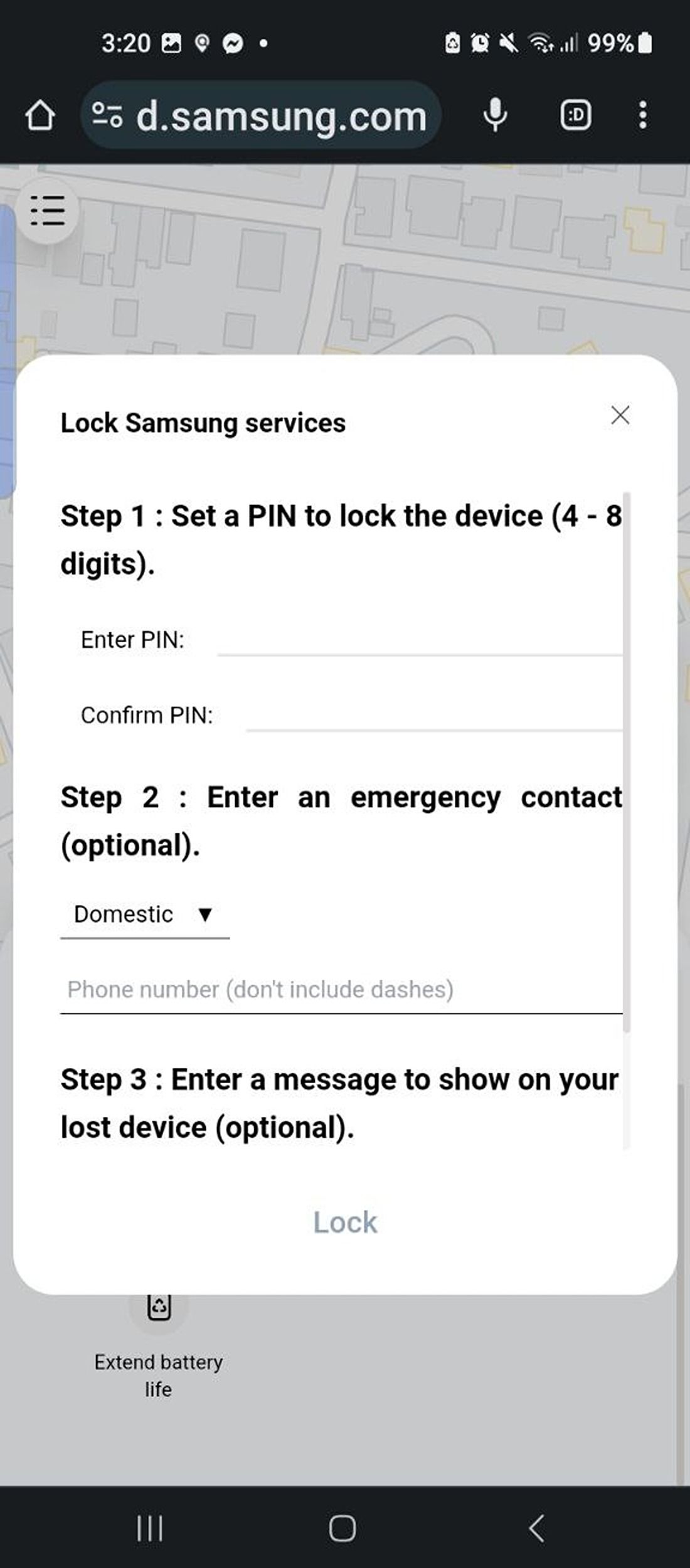
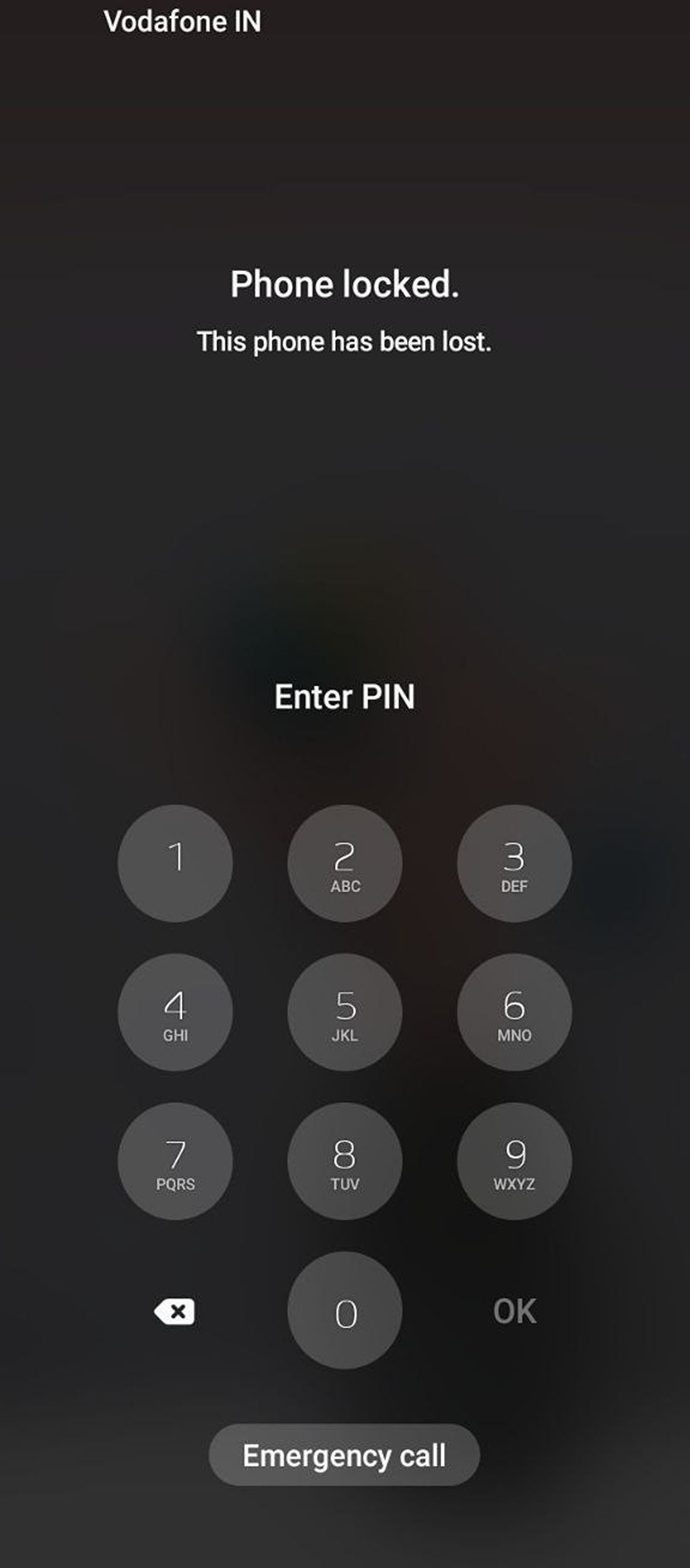 Close
Close
Erase Your Data
W przypadku zgubienia mobilnego urządzenia telekomunikacyjnego zaleca się ograniczenie nieautoryzowanego dostępu do prywatnych informacji do czasu jego odzyskania. W tym celu zaleca się usunięcie wszystkich przechowywanych danych i wszelkich poufnych materiałów z urządzenia. Zdalne przywrócenie słuchawki do oryginalnej konfiguracji określonej przez producenta może być ułatwione poprzez aktywację funkcji “Erase Data”.Aby aktywować tę funkcję, wykonaj następujące kroki:
Przejdź do strony SmartThings Find i znajdź opcję “Menu”. Następnie wybierz opcję “Erase Data”, aby rozpocząć proces.
Aby rozpocząć proces usuwania, należy wprowadzić kod bezpieczeństwa, który zostanie wyświetlony na ekranie. Po prawidłowym wprowadzeniu wybierz “Verify”, aby kontynuować.
Po kliknięciu przycisku “Zgadzam się” zostanie wyświetlony ekran weryfikacji w celu potwierdzenia decyzji o usunięciu wszystkich danych. Wybierz opcję oznaczoną “Erase”, aby kontynuować proces usuwania.
Po zakończeniu tej operacji wszystkie dane użytkownika zostaną nieodwracalnie usunięte. Aby upewnić się, że masz kopię zapasową swoich informacji przed kontynuowaniem, zapoznaj się z poniższymi instrukcjami, aby uzyskać kompleksowy przewodnik dotyczący bezpiecznego tworzenia kopii zapasowych danych.
Alternatywnie, pomocne może być zapoznanie się z naszym wyborem zaleceń dotyczących przywracania ustawień fabrycznych na urządzeniu z Androidem, które nie zostało wyprodukowane przez firmę Samsung.
Jak zdalnie zarządzać urządzeniem
Rzeczywiście, Samsung SmartThings Find oferuje szereg zdalnych funkcji, które są zarówno wygodne, jak i funkcjonalne. Można na przykład z łatwością przeglądać ostatnie dzienniki połączeń i historię wiadomości, a także aktywować tryb oszczędzania energii urządzenia, aby przedłużyć żywotność baterii. Z przyjemnością zagłębię się w zawiłości takich funkcji, aby zapewnić ich pełne zrozumienie.
Dostęp do połączeń i wiadomości
Smartfony Samsung Galaxy zapewniają wygodny sposób zdalnego pobierania rejestru połączeń i danych wiadomości za pośrednictwem aplikacji SmartThings Find. Proces ten wygląda następująco:
Aby odzyskać zapis wiadomości tekstowych i połączeń na platformie SmartThings Find, należy przejść do opcji “Menu” i wybrać “Retrieve Calls and Messages”. Umożliwi to dostęp do pełnej listy danych komunikacyjnych dostępnych na koncie użytkownika.
Po przejściu do strony weryfikacji wybierz opcję “Pobierz”, aby uzyskać dostęp do maksymalnie 50 rekordów połączeń i wiadomości.
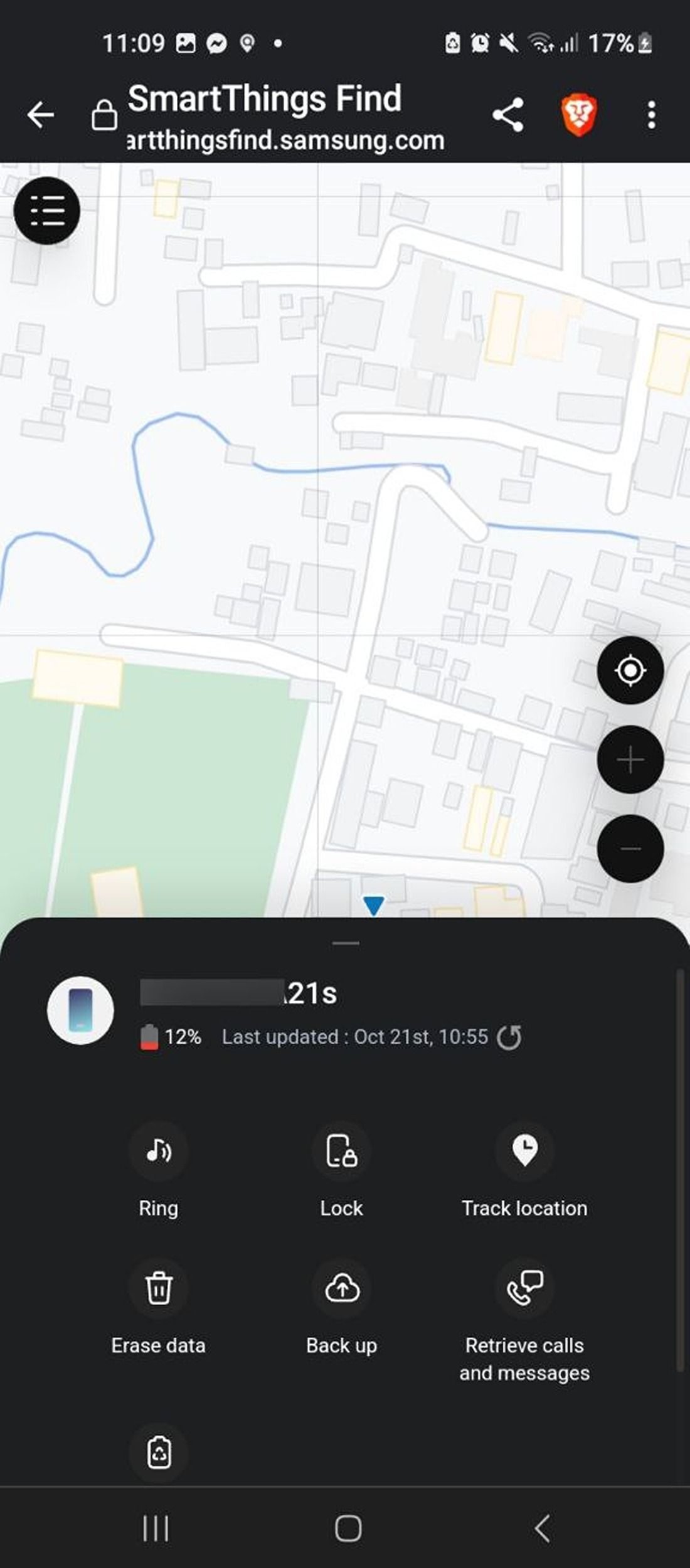
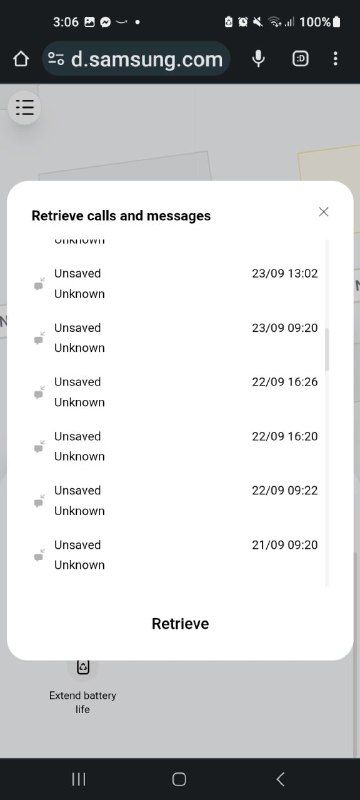
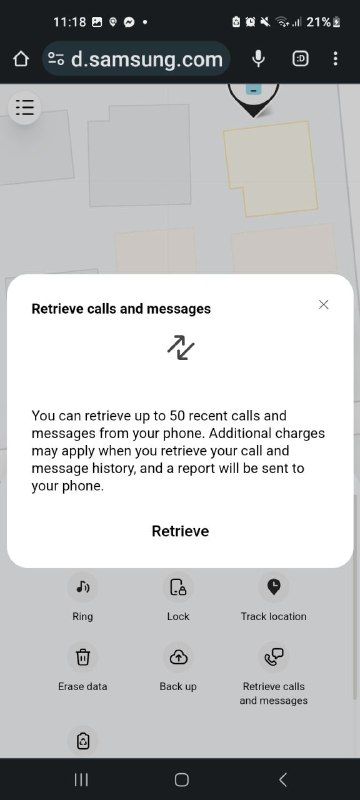 Close
Close
Activate Power-Saving Mode
Aby włączyć tryb oszczędzania energii, który ogranicza działanie energochłonnych aplikacji, wykonaj następujące kroki:
Aby uzyskać dostęp do funkcji oszczędzania baterii w urządzeniu, przejdź do strony SmartThings Find i znajdź opcje menu. Następnie wybierz “Wydłuż żywotność baterii”, a następnie “Wydłuż”. Spowoduje to aktywację najwyższego poziomu trybu oszczędzania energii dla urządzenia.
W trybie oszczędzania energii dane urządzenia nie będą synchronizowane z Samsung Cloud w celu tworzenia kopii zapasowych.
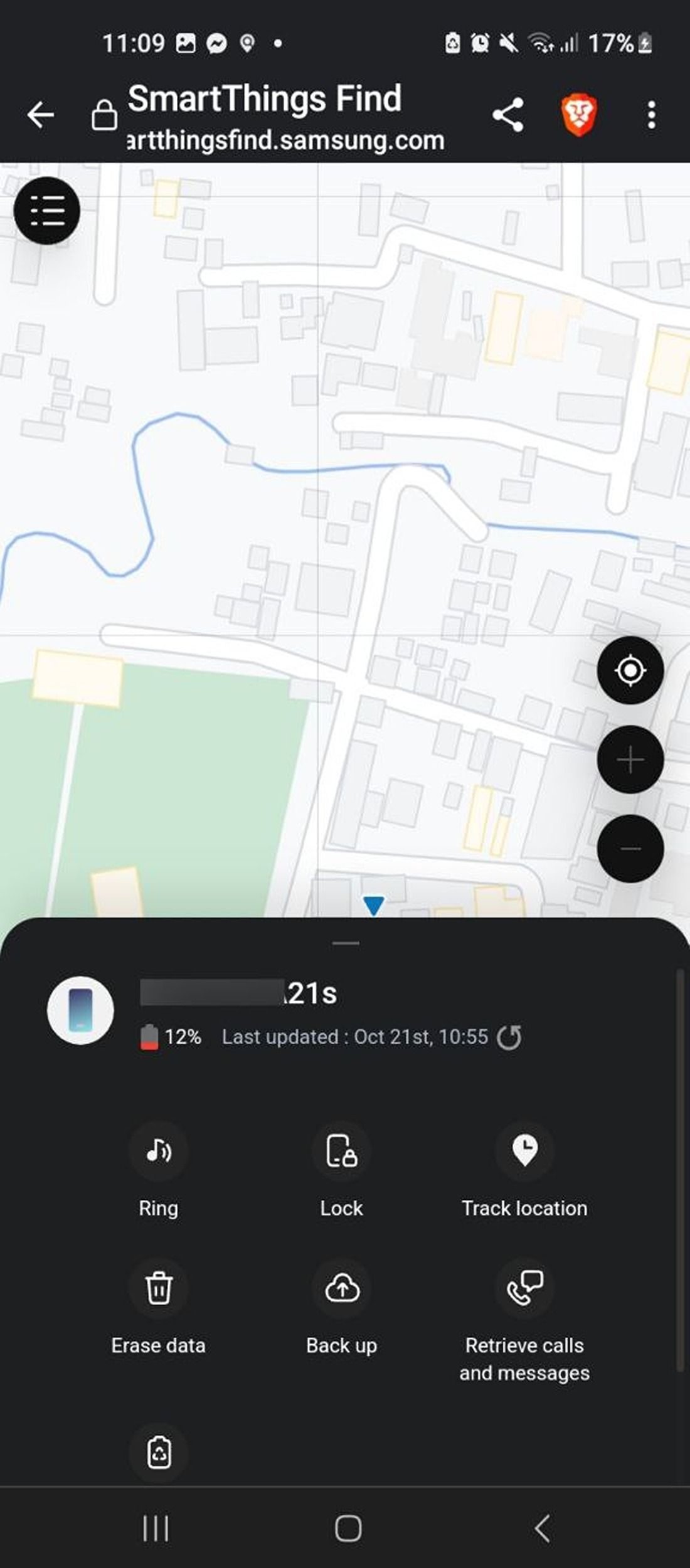
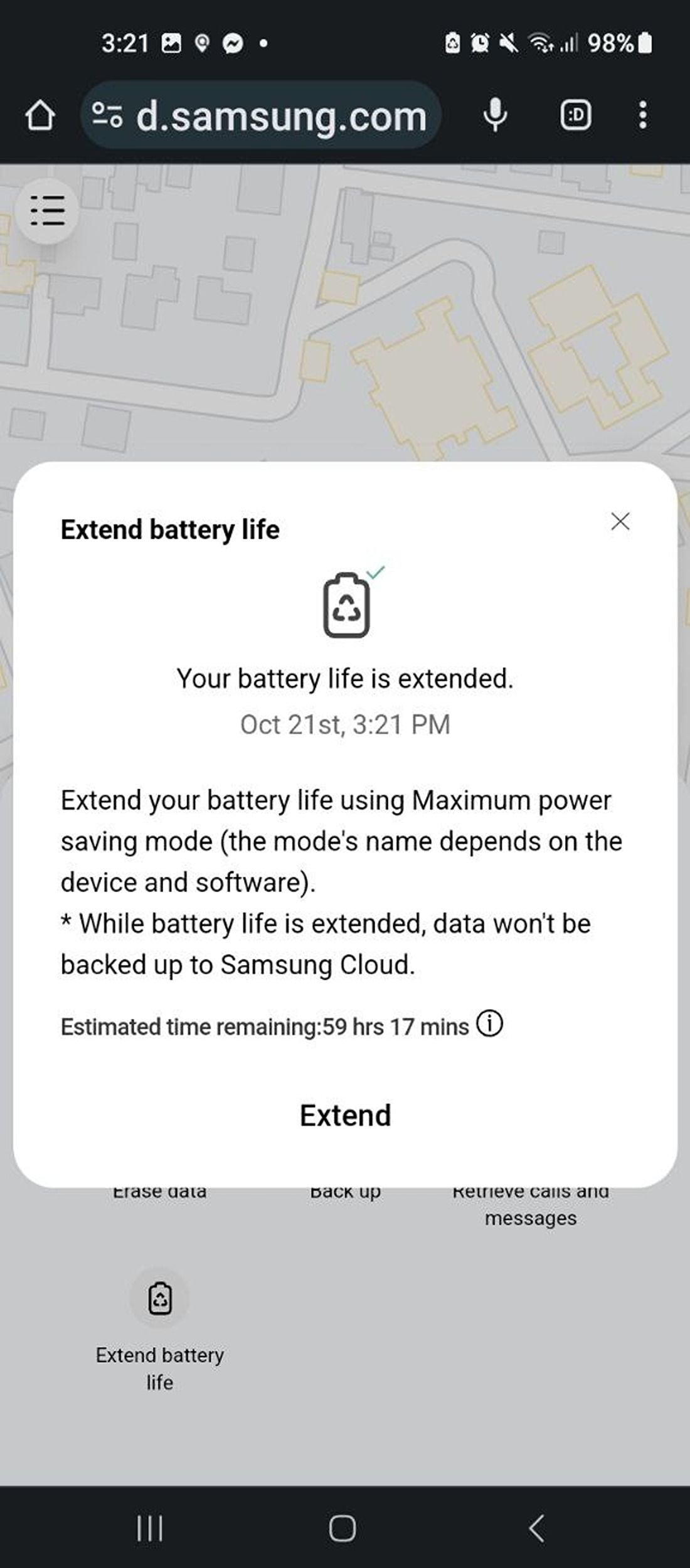
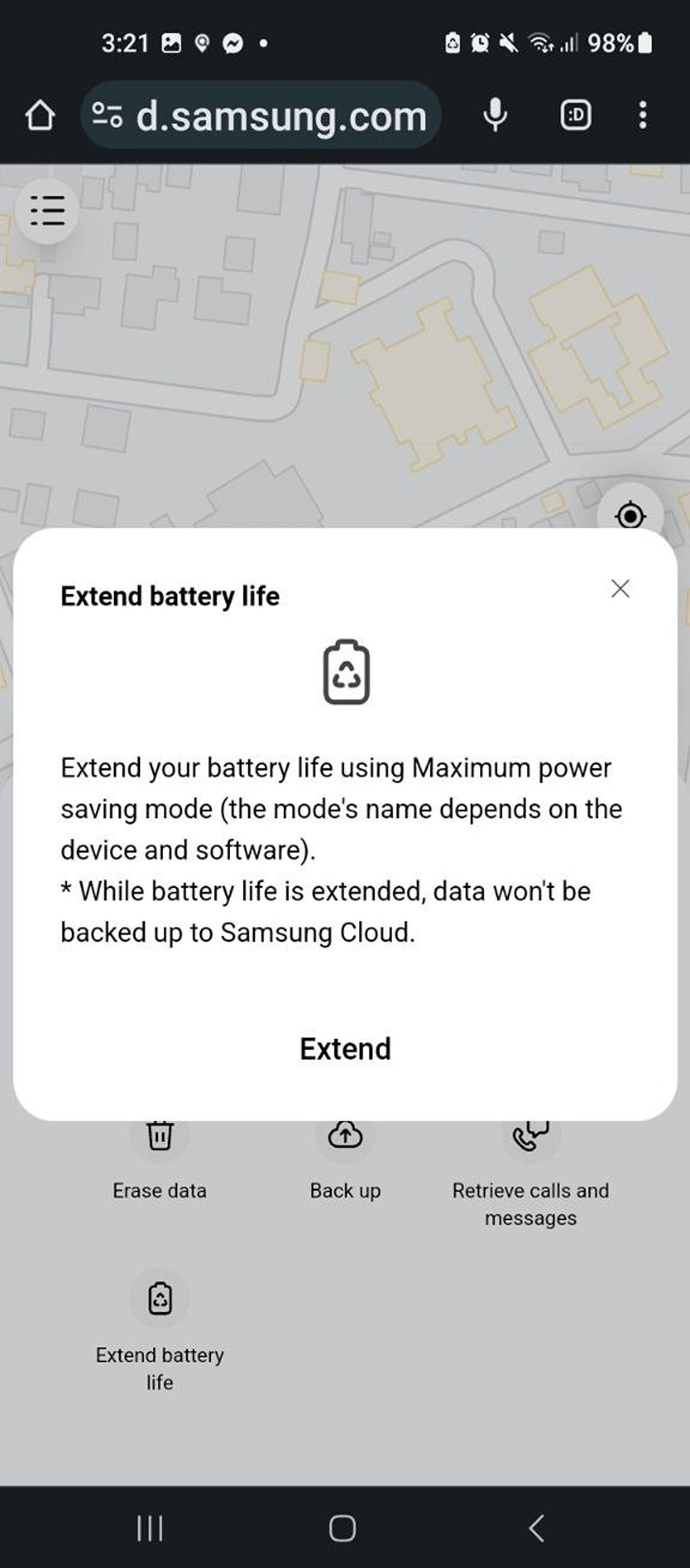 Close
Close
Tworzenie kopii zapasowej urządzenia
W przypadku przypadkowej utraty lub zgubienia urządzenia elektronicznego możliwe jest wykonanie zdalnej kopii zapasowej danych na platformie Samsung Cloud, postępując zgodnie z szeregiem instrukcji opisanych w niniejszym dokumencie:
Wejdź na stronę Samsung SmartThings Find, a następnie wybierz opcję oznaczoną “Kopia zapasowa” z dostępnych opcji w menu.
Wybierz dane, których kopię zapasową chcesz utworzyć, a następnie kliknij przycisk “Utwórz kopię zapasową”, aby rozpocząć proces.
Potwierdź, że przyznałeś niezbędne uprawnienia, dotykając “Zgadzam się” w monicie wyświetlanym w wyskakującym okienku i klikając przycisk “Utwórz kopię zapasową”, aby zainicjować proces tworzenia kopii zapasowej.
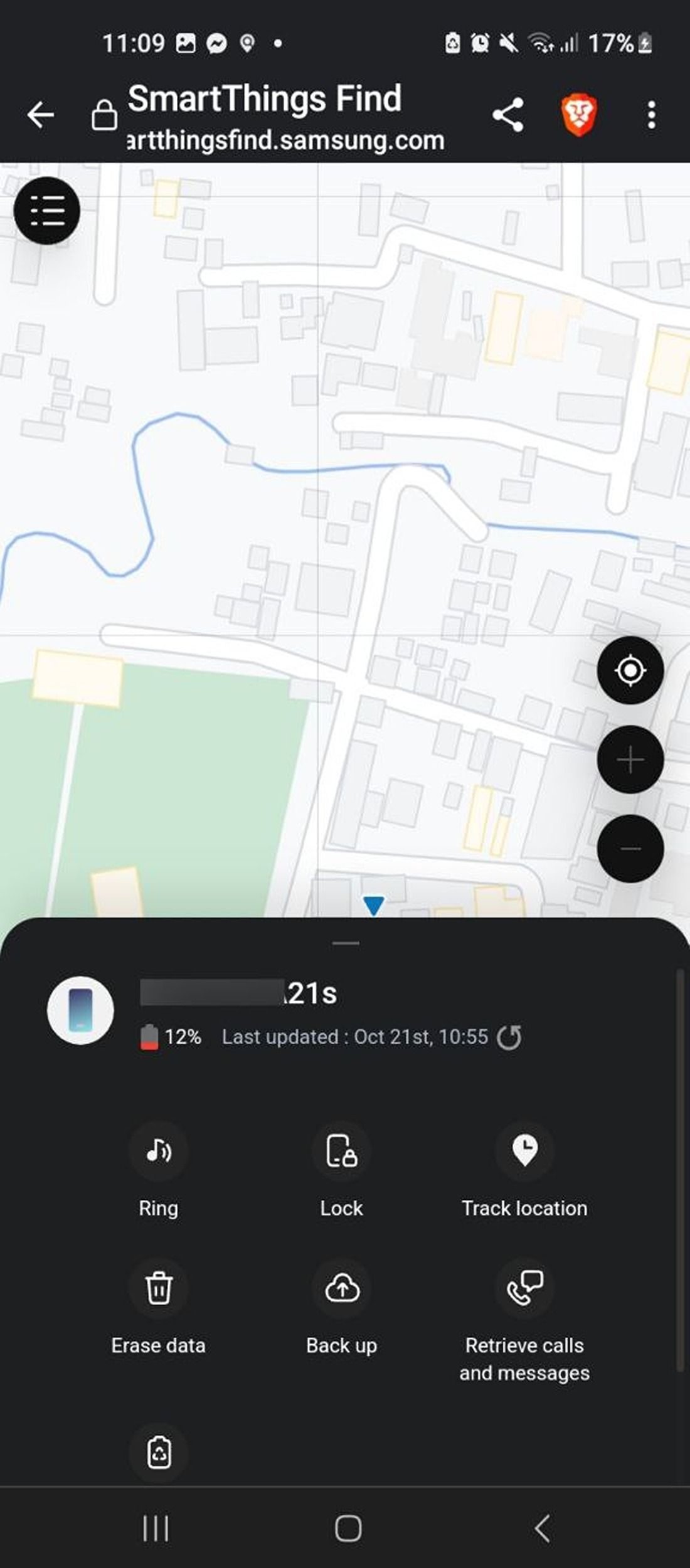
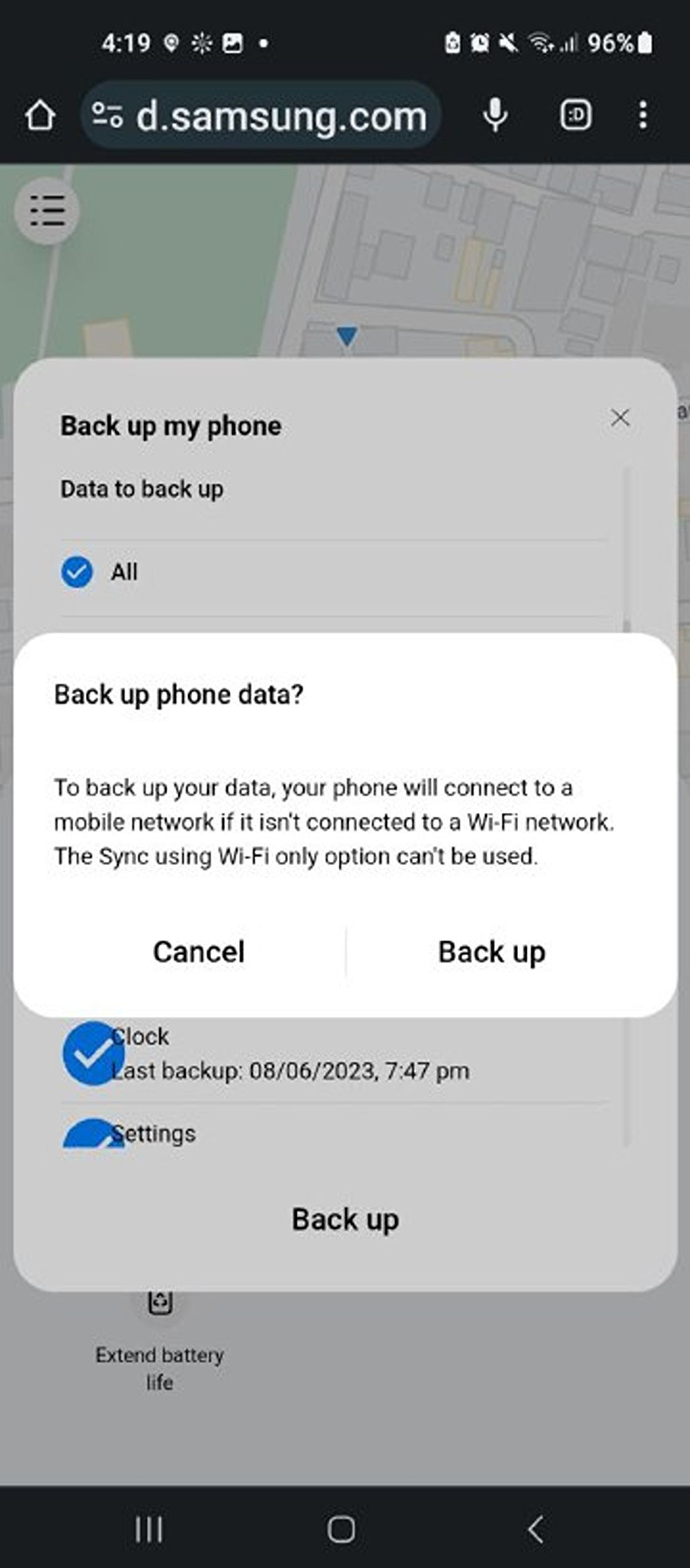
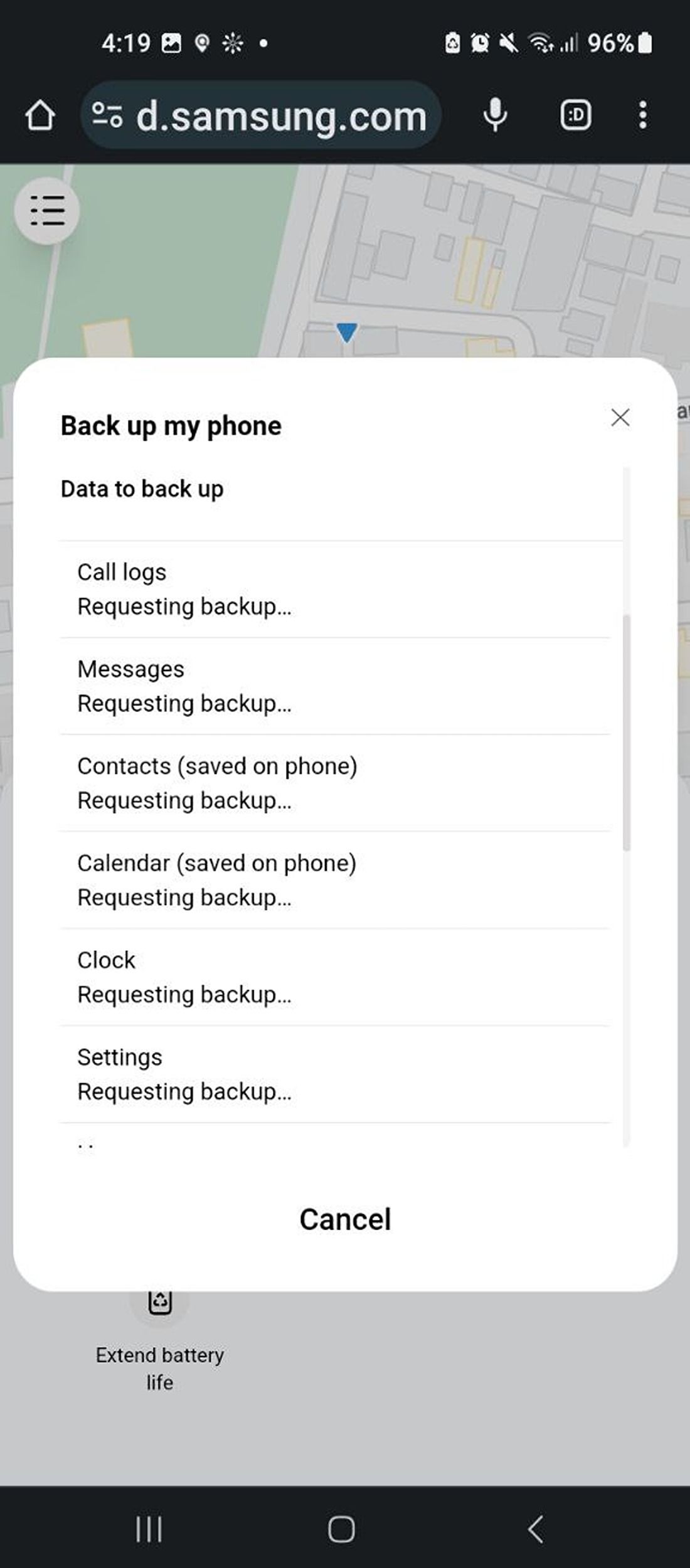 Close
Close
Zgubienie urządzenia mobilnego może wywołać uczucie niepokoju i lęku. Ważne jest jednak, aby w takich sytuacjach pozostać opanowanym i proaktywnym. Aby złagodzić tę trudną sytuację, postępuj zgodnie z tymi prostymi środkami, jeśli napotkasz niefortunną okoliczność utraty telefonu:
Znajdź zgubiony telefon Samsung
SmartThings Find firmy Samsung zapewnia kompleksową ochronę urządzeń elektronicznych, zapewniając jednocześnie poufność danych osobowych. To wieloaspektowe rozwiązanie pozwala użytkownikom dostosować środki bezpieczeństwa do indywidualnych preferencji i pożądanych poziomów bezpieczeństwa.
Funkcja Samsung SmartThings Find charakteryzuje się niezwykłą łatwością obsługi, dzięki czemu jest wysoce dostępna dla osób o ograniczonej biegłości technologicznej lub wymagających minimalnej łączności. Pomimo swojej prostoty, atrybut ten zapewnia szeroki zakres możliwości, które są godne uwagi i pochwały.